keil调试 汇编语言
Keil 的调试命令、在线汇编与断点设置

Keil 的调试命令、在线汇编与断点设置上一讲中我们学习了如何建立工程、汇编、连接工程,并获得目标代码,但是做到这一步仅仅代表你的源程序没有语法错误,至于源程序中存在着的其它错误,必须通过调试才能发现并解决,事实上,除了极简单的程序以外,绝大部份的程序都要通过反复调试才能得到正确的结果,因此,调试是软件开发中重要的一个环节,这一讲将介绍常用的调试命令、利用在线汇编、各种设置断点进行程序调试的方法,并通过实例介绍这些方法的使用。
一、常用调试命令在对工程成功地进行汇编、连接以后,按Ctrl+F5 或者使用菜单Debug->Start/Stop Debug Session 即可进入调试状态,Keil 内建了一个仿真CPU 用来模拟执行程序,该仿真CPU 功能强大,可以在没有硬件和仿真机的情况下进行程序的调试,下面将要学的就是该模拟调试功能。
不过在学习之前必须明确,模拟毕竟只是模拟,与真实的硬件执行程序肯定还是有区别的,其中最明显的就是时序,软件模拟是不可能和真实的硬件具有相同的时序的,具体的表现就是程序执行的速度和各人使用的计算机有关,计算机性能越好,运行速度越快。
进入调试状态后,界面与编缉状态相比有明显的变化,Debug 菜单项中原来不能用的命令现在已可以使用了,工具栏会多出一个用于运行和调试的工具条,如图 1 所示,Debug 菜单上的大部份命令可以在此找到对应的快捷按钮,从左到右依次是复位、运行、暂停、单步、过程单步、执行完当前子程序、运行到当前行、下一状态、打开跟踪、观察跟踪、反汇编窗口、观察窗口、代码作用范围分析、1#串行窗口、内存窗口、性能分析、工具按钮等命令。
? 图1 调试工具条学习程序调试,必须明确两个重要的概念,即单步执行与全速运行。
全速执行是指一行程序执行完以后紧接着执行下一行程序,中间不停止,这样程序执行的速度很快,并可以看到该段程序执行的总体效果,即最终结果正确还是错误,但如果程序有错,则难以确认错误出现在哪些程序行。
keil调试 汇编语言

keil调试汇编语言首先要介绍一下Keil,Keil是一种专门用于嵌入式系统中的集成开发环境,它可以用来编译,调试和仿真嵌入式系统中的C和汇编程序。
在Keil中调试汇编语言需要掌握几个方面:1. Keil中的窗口在Keil中,有许多窗口可以用来查看或编辑代码,例如Project 窗口、Command窗口、Disassembly窗口等。
其中比较重要的是Debug 窗口,它可以用来监视程序的执行,包括CPU寄存器值、内存地址和指令执行情况等。
同时,它也可以用来设置断点、单步执行程序等调试操作。
2.调试命令在Keil中,有许多调试命令可以用来操作程序的执行。
例如,Step Over可以用来执行当前指令,并移动到下一条指令,Step Into 可以用来进入当前指令所调用的子程序中执行,而Step Out则可以用来退出当前子程序的执行。
除此之外,还有一些命令可以用来设置断点、修改寄存器值等调试操作。
3.汇编指令在调试汇编语言程序时,需要熟悉各种汇编指令的用途和语法。
例如,MOV可以用来将一个值从一个寄存器移动到另一个寄存器中,ADD可以用来将两个值相加并将结果存储到一个寄存器中等等。
同时,还需要了解一些特殊的汇编指令,例如INT可以用来触发中断,JMP可以用来跳转到指定的地址等。
4.内存映像调试汇编语言程序时,可以通过内存映像来查看程序在内存中的执行情况。
在Keil中,可以用Memory窗口来查看各个地址中的值,并根据需要修改它们。
同时,也可以使用Watch窗口来监视某个变量或内存地址的变化,并在程序执行时实时显示它们的值。
总体来说,调试汇编语言程序需要先熟悉Keil中的窗口和调试命令,同时还需要了解汇编指令的语法和用途,并能够使用内存映像来查看程序在内存中的执行情况。
此外,还需要有耐心和细心,仔细观察程序的执行情况,并通过断点和单步执行等操作来排查程序中的问题。
Keil软件“C语言”与“汇编”混编——相关知识整理

Keil软件“C语言”与“汇编”混编相关知识整理用Keil在C中嵌入汇编 (1)在Keil中嵌入汇编 (2)介绍直接嵌入汇编代码的方法 (4)采用汇编可能会有的好处 (5)Keil C语言与汇编语言混合编程 (7)深入剖析Keil C51 ——从汇编到C51 (9)C语言和汇编语言的变量以及函数的接口问题 (14)汇编与C语言混合编程的关键问题 (15)KEIL段重定位 (15)用Keil在C中嵌入汇编早前公布了C和汇编混编的温度控制器程序,收到一些朋友的询问,他们无法在自己程序中使用我的18B20的汇编子程序或无法正常通过混编后的程序编译。
其实在KEIL中嵌入汇编的方法很简单。
如图一,在C文件中要嵌入汇编的地方用#pragma asm和#pragma endasm 分隔开来,这样编译时KEIL就知道这中间的一段是汇编了。
图1在有加入汇编的文件中,还要设置编译该文件时的选项图2Generate Assembler SRC File 生成汇编SRC文件Assemble SRC File 封装汇编文件(如图三的状态为选中)选上这两项就可以在C中嵌人汇编了,设置后在文件图示中多了三个红色的小方块。
图3为了能对汇编进行封装还要在项目中加入相应的封装库文件,在笔者的项目中编译模式是小模式所以选用C51S.LIB。
这也是最常用的。
这些库文件是中KEIL安装目录下的LIB目录中。
加好后就可以顺利编译了。
(注:我只在7.0以上版本使用过)图4在Keil中嵌入汇编1、其实在KEIL中嵌入汇编的方法很简单。
如图1,在C文件中要嵌入汇编的地方用#pragma as m和#pragma endasm分隔开来,这样编译时KEIL就知道这中间的一段是汇编了。
2、在有加入汇编的文件中,还要设置编译该文件时的选项,如图2所示。
3、Generate Assembler SRC File 生成汇编SRC文件Assemble SRC File 封装汇编文件(如图3的状态为选中)选上这两项就可以在C中嵌人汇编了,设置后在文件图示中多了三个红色的小方块。
keil c语言转汇编
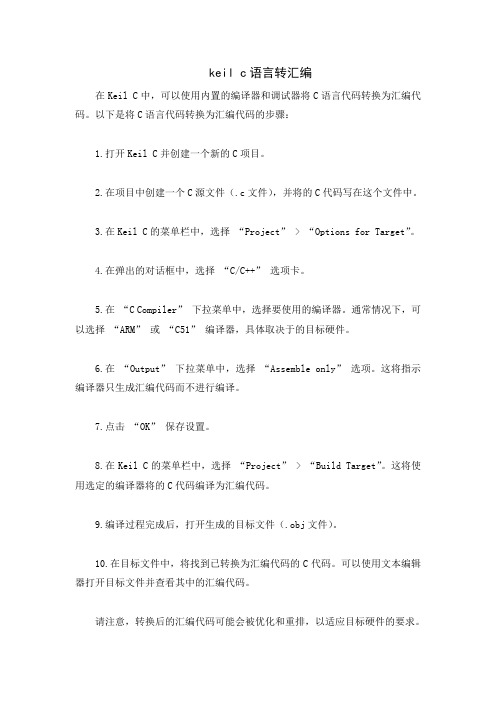
keil c语言转汇编
在Keil C中,可以使用内置的编译器和调试器将C语言代码转换为汇编代码。
以下是将C语言代码转换为汇编代码的步骤:
1.打开Keil C并创建一个新的C项目。
2.在项目中创建一个C源文件(.c文件),并将的C代码写在这个文件中。
3.在Keil C的菜单栏中,选择“Project” > “Options for Target”。
4.在弹出的对话框中,选择“C/C++”选项卡。
5.在“C Compiler”下拉菜单中,选择要使用的编译器。
通常情况下,可以选择“ARM”或“C51”编译器,具体取决于的目标硬件。
6.在“Output”下拉菜单中,选择“Assemble only”选项。
这将指示编译器只生成汇编代码而不进行编译。
7.点击“OK”保存设置。
8.在Keil C的菜单栏中,选择“Project” > “Build Target”。
这将使用选定的编译器将的C代码编译为汇编代码。
9.编译过程完成后,打开生成的目标文件(.obj文件)。
10.在目标文件中,将找到已转换为汇编代码的C代码。
可以使用文本编辑器打开目标文件并查看其中的汇编代码。
请注意,转换后的汇编代码可能会被优化和重排,以适应目标硬件的要求。
因此,生成的汇编代码可能与在C源文件中编写的代码有所不同。
Keil 的使用与汇编语言上机操作 实验报告
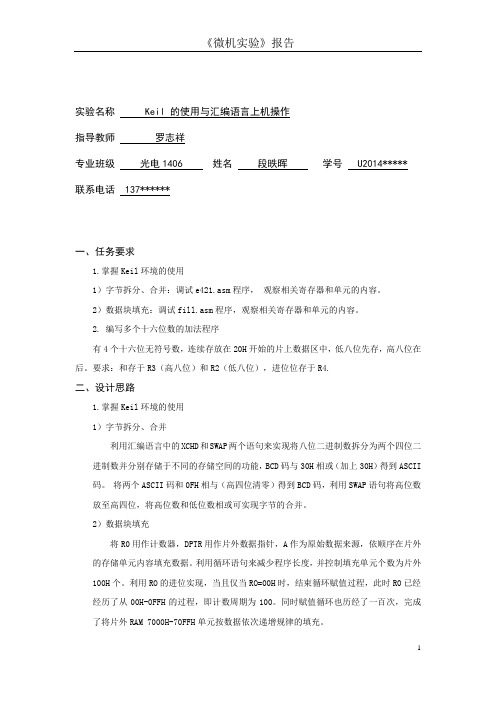
实验名称 Keil 的使用与汇编语言上机操作指导教师罗志祥专业班级光电1406 姓名段昳晖学号 U2014***** 联系电话 137******一、任务要求1.掌握Keil环境的使用1)字节拆分、合并:调试e421.asm程序,观察相关寄存器和单元的内容。
2)数据块填充:调试fill.asm程序,观察相关寄存器和单元的内容。
2. 编写多个十六位数的加法程序有4个十六位无符号数,连续存放在20H开始的片上数据区中,低八位先存,高八位在后。
要求:和存于R3(高八位)和R2(低八位),进位位存于R4.二、设计思路1.掌握Keil环境的使用1)字节拆分、合并利用汇编语言中的XCHD和SWAP两个语句来实现将八位二进制数拆分为两个四位二进制数并分别存储于不同的存储空间的功能,BCD码与30H相或(加上30H)得到ASCII 码。
将两个ASCII码和0FH相与(高四位清零)得到BCD码,利用SWAP语句将高位数放至高四位,将高位数和低位数相或可实现字节的合并。
2)数据块填充将R0用作计数器,DPTR用作片外数据指针,A作为原始数据来源,依顺序在片外的存储单元内容填充数据。
利用循环语句来减少程序长度,并控制填充单元个数为片外100H个。
利用RO的进位实现,当且仅当RO=00H时,结束循环赋值过程,此时R0已经经历了从00H-0FFH的过程,即计数周期为100。
同时赋值循环也历经了一百次,完成了将片外RAM 7000H-70FFH单元按数据依次递增规律的填充。
2.多个十六位数的加法程序以2个十六位无符号数相加为基础,将输入的4个无符号数(以a、b、c、d代表),两两相加,所得的2个和,再作为加数,求和,得到4个数的和。
其中需要注意的是进位的处理。
四数求和进位,不仅有两和数相加产出的进位还要加上产生两和数时的进位。
其中2个十六位无符号数相加的原理为,先对两数低位求和,提取出其进位,加到两数高位和中,并将高位求和进位,即两数求和进位保存下来。
单片机实验报告——KeilC的使用与汇编语言上机操作

《微机实验》报告实验名称 KeilC的使用与汇编语言上机操作指导教师专业班级姓名学号序号联系方式一、任务要求实验目的:熟悉KeilC环境,通过在KeilC环境下调试字节拆分、合并程序、数据块清零程序、加法程序,掌握汇编语言程序的调试方法,加深对BCD码、ASCII码、堆栈、寄存器、数据指针、汇编语言指令、机器码等基本概念的理解,为后续程序编制和调试打下基础。
实验内容:1.掌握KeilC环境的使用1)字节拆分、合并:调试e421.asm程序,观察相关寄存器和单元的内容。
2)数据块填充:调试fill.asm程序,观察相关寄存器和单元的内容。
2. 编写两个十六位数的加法程序。
有两个十六位无符号数,分别存放在从20H和30H开始的数据区中,低八位先存,高八位在后,和存于R3(高八位)和R4(低八位),进位位存于R2。
二、设计思路1.掌握KeilC环境的使用1)字节拆分、合并:字节拆分要将BCD码转换为2字节ASCII,需将BCD码拆为两部分,分别加30H。
具体先用XCHD语句将BCD码与00H交换低位,“高位”需先用SWAP语句将高低位交换,再加30H;“低位”直接加30H。
字节合并同理,需减30H再合并。
2)数据块填充:指针在7000H,利于循环语句递增填充,A寄存器中存放要填充的数据,DPTR数据指针指向片外,R0计数。
用CJNE构成循环,循环中A、DPTR、R0都加12.编写两个十六位数的加法程序两数低位分别存于20H、30H,高位存于21H、31H。
用ADD语句将低位相加,存于R4;用ADDC语句将高位和进位Cy相加,存于R3;存进位需先将A寄存器清零,再用ADDC语句将A、00H和Cy相加,存于R2。
三、资源分配本程序数据均存于片内RAM中,有两个十六位无符号数,低位分别存于20H、30H中,高位分别存于21H、31H中。
高八位和存于R3中,低八位和存于R4中,进位位存于R2中。
四、流程图五、源代码ORG 0000HMAIN: MOV R0,#20H ;设置第一个数地址指针 MOV R1,#30H ;设置第二个数地址指针MOV A,@R0 ;取低位ADD A,@R1 ;两数低位相加MOV R4,A ;存“和”低位INC R0INC R1MOV A,@R0 ;取高位ADDC A,@R1 ;两数高位相加MOV R3,A ;存“和”高位CLR AADDC A,#0MOV R2,A ;存进位HERE: SJMP HERE ;踏步END ;结束Program Size: data=8.0 xdata=0 code=18精简后ORG 0000HMAIN:MOV A,20H ; 取低位ADD A,30H ; 两数低位相加MOV R4,A ; 存“和”低位MOV A,21H ; 取高位ADDC A,31H ; 两数高位相加MOV R3,A ;´存“和”高位CLR AADDC A,#0MOV R2,A ; 存进位HERE: SJMP HERE ; 踏步ENDProgram Size: data=8.0 xdata=0 code=16六、程序测试方法与结果、软件性能分析1.1字节拆分、合并调试拆分时,如图31H、32H中内容为34和39,正常合并时,如图33H中内容又变为了491.2数据块填充调试执行完改程序后片外7000H到70FFH中的数据如下图3.两个十六位数的加法程序测试方法:修改片上RAM中20H、21H、30H、31H数据,查看R2、R3、R4数据。
单片机实验报告KeilC的使用与汇编语言上机操作
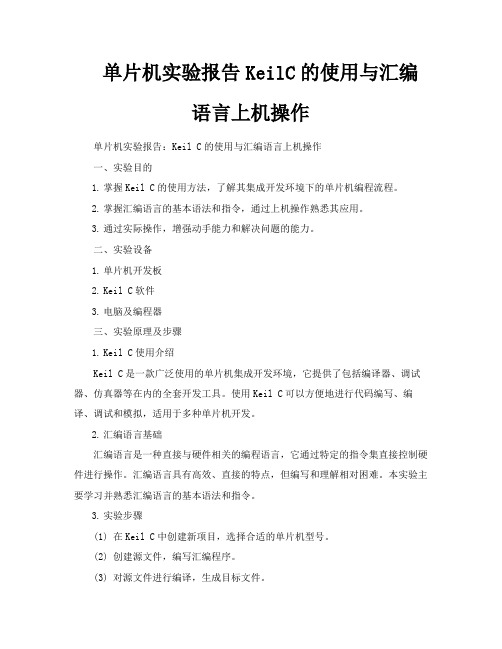
单片机实验报告KeilC的使用与汇编语言上机操作单片机实验报告:Keil C的使用与汇编语言上机操作一、实验目的1.掌握Keil C的使用方法,了解其集成开发环境下的单片机编程流程。
2.掌握汇编语言的基本语法和指令,通过上机操作熟悉其应用。
3.通过实际操作,增强动手能力和解决问题的能力。
二、实验设备1.单片机开发板2.Keil C软件3.电脑及编程器三、实验原理及步骤1.Keil C使用介绍Keil C是一款广泛使用的单片机集成开发环境,它提供了包括编译器、调试器、仿真器等在内的全套开发工具。
使用Keil C可以方便地进行代码编写、编译、调试和模拟,适用于多种单片机开发。
2.汇编语言基础汇编语言是一种直接与硬件相关的编程语言,它通过特定的指令集直接控制硬件进行操作。
汇编语言具有高效、直接的特点,但编写和理解相对困难。
本实验主要学习并熟悉汇编语言的基本语法和指令。
3.实验步骤(1) 在Keil C中创建新项目,选择合适的单片机型号。
(2) 创建源文件,编写汇编程序。
(3) 对源文件进行编译,生成目标文件。
(4) 将目标文件下载到单片机开发板进行调试和运行。
四、实验内容及分析1.在Keil C中创建新项目并选择单片机型号。
在创建项目时,需要选择正确的单片机型号,这将直接影响到程序的编写和运行。
根据实际需要,我们选择了AT89C51作为实验用的单片机。
2.创建源文件并编写汇编程序。
在Keil C中,可以方便地创建新的源文件,并在其中编写汇编程序。
例如,下面是一个简单的汇编程序,用于点亮开发板上的LED灯:MOV P1, #1 // 将1赋值给P1端口此程序将使P1端口的所有引脚输出高电平,从而点亮LED灯。
3.对源文件进行编译并生成目标文件。
在Keil C中,可以通过简单的点击完成编译操作。
编译成功后,将生成一个目标文件(如*.obj文件)。
4.将目标文件下载到单片机开发板进行调试和运行。
在Keil C中,可以通过仿真功能模拟程序的运行,也可以通过调试功能查看程序运行过程中的细节信息。
Keil 内联汇编的设置问题

在keil C语言与汇编语言的混合编程中曾经遇到过的一些问题,写下来留作以后参考。
(本文写于09.08.15,在8.18日加入了第4点的内容)1、C语言中加入汇编语言模块的方法:例子:void func(){C语言代码……#pragma asmMOV R6,#23DELAY2: MOV R7,#191DELAY1: DJNZ R7,DELAY1DJNZ R6,DELAY2RET#pragma endasmC语言代码……}其中红色为C语言部分,绿色为嵌入的汇编语言部分。
汇编部分需要用#pragma asm和#pragma endasm包起来2、Keil提示“asm/endasm”出错的解决方法如果只是像1中那样直接加入汇编代码的话,编译将会报错,错误如下:compiling sendata.c...sendata.c(81): error C272: 'asm/endasm' requires src-control to be active sendata.c(87): error C272: 'asm/endasm' requires src-control to be active Target not created解决方法如下:首先左键单击包含有汇编部分的c语言文件名,然后在菜单栏中选择Project->Option for File‘……’中选择带有红色方框的选项在弹出的对话框中,将上图中红色方框选中的两项打上勾(默认的情况下,前面的勾是灰色的,要让这两项前的勾变为黑色的),点击确定。
3、?C_START等相关警告的处理按照2中的方法处理完之后,再编译不会出现错误信息了,但是会出现如下的警告信息:linking...*** WARNING L1: UNRESOLVED EXTERNAL SYMBOLSYMBOL: ?C_STARTMODULE: STARTUP.obj (?C_STARTUP)*** WARNING L2: REFERENCE MADE TO UNRESOLVED EXTERNALSYMBOL: ?C_STARTMODULE: STARTUP.obj (?C_STARTUP)ADDRESS: 000DH处理方法如下:在如上图所示的“Source Group 1”上点右键,在菜单中选择“Add Files to Group 'Source Group 1' ”找到你的KEIL安装目录,选择其中的“C51”目录下的“LIB”目录下的“C51S.LIB”文件,点击Add,然后Close即可。
实验1:编程汇编与仿真调试平台软件keil的使用

实验一:⑴编程、汇编与仿真调试平台软件keil的使用⑵基本操作指令练习、简单程序编程与调试一、 实验目的1.学习编程、汇编与仿真调试平台软件keil的使用方法和技巧。
2.通过调试运行,理解和掌握程序存储器ROM的结构特点、存储寻址、空间分配特点;理解和掌握数据存储器RAM的功能分区、结构特点。
3.熟悉针汇编语言源程序的设计过程,加强对编译内容、过程、机器码的进一步理解。
4.掌握对小功能软件运行结果的验证方法。
二、 实验仪器、材料1.微型计算机(PⅣ以上)2.编程、汇编与模拟平台软件Keil uVision4三、 实验内容1.学习编程、汇编与模拟平台软件Keil uVision4的使用;2.针对AT89C51单片机进行小功能软件的汇编语言源程序设计;3.对汇编语言源程序进行编译-修改-编译;4.模拟运行机器代码,观察软件的运行过程。
四、 实验项目及实验步骤1.Keil uVision4软件的使用1)为了文件安全和方便管理,先在D盘下建立一个空文件夹,起名ASM文件;在ASM文件夹中在建立多个文件夹,分别存放多个不同的工程文件,避免相互混合。
2)双击桌面上的Keil uVision4图标,出现启动画面。
3)选择“主菜单project \ New uVision Project”新建一个工程。
4)在对话框中,选择相应的路径和文件夹,并给工程取名后保存,不需要填后缀。
5)接下来自动弹出一个对话框“Select Device for Target‘Target 1…’”,为工程对象选择器件,就是选择CPU类型。
我们找到并选中“Atmel”下的AT89C51;(8051-based Fullly Static 24MHz CMOS controller with 32 I/O Lines,2 Timers/Counters,6 Interrupts/2 Priority Levels,UART,Three-Level Program Memory Lock,4K Bytes FlashMemory,128 Bytes On-chip RAM)6)工程创建完毕,接下来开始建立一个源程序文本;选择“主菜单File \ New”命令,新建一个源程序文本文件。
keil5汇编语言含义
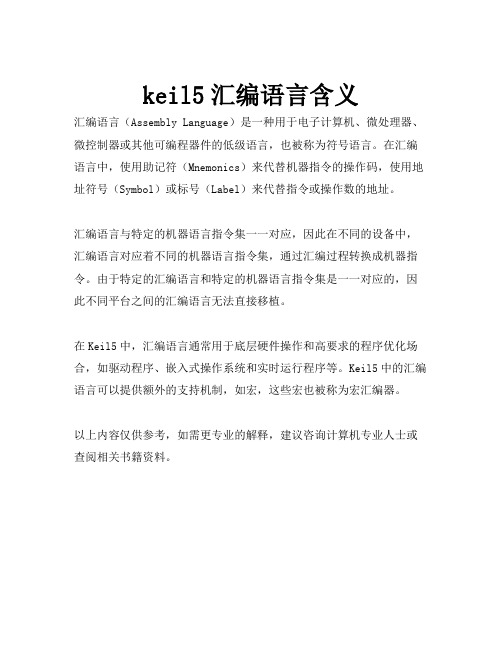
keil5汇编语言含义
汇编语言(Assembly Language)是一种用于电子计算机、微处理器、微控制器或其他可编程器件的低级语言,也被称为符号语言。
在汇编语言中,使用助记符(Mnemonics)来代替机器指令的操作码,使用地址符号(Symbol)或标号(Label)来代替指令或操作数的地址。
汇编语言与特定的机器语言指令集一一对应,因此在不同的设备中,汇编语言对应着不同的机器语言指令集,通过汇编过程转换成机器指令。
由于特定的汇编语言和特定的机器语言指令集是一一对应的,因此不同平台之间的汇编语言无法直接移植。
在Keil5中,汇编语言通常用于底层硬件操作和高要求的程序优化场合,如驱动程序、嵌入式操作系统和实时运行程序等。
Keil5中的汇编语言可以提供额外的支持机制,如宏,这些宏也被称为宏汇编器。
以上内容仅供参考,如需更专业的解释,建议咨询计算机专业人士或查阅相关书籍资料。
KeilC软件使用(调试汇编程序)_图文.
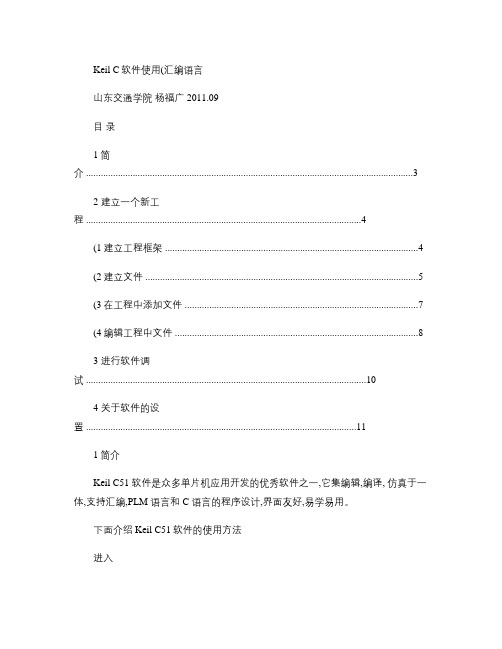
Keil C软件使用(汇编语言山东交通学院杨福广 2011.09目录1简介 (3)2 建立一个新工程 (4)(1建立工程框架 (4)(2建立文件 (5)(3在工程中添加文件 (7)(4编辑工程中文件 (8)3 进行软件调试 (10)4 关于软件的设置 (11)1简介Keil C51 软件是众多单片机应用开发的优秀软件之一,它集编辑,编译, 仿真于一体,支持汇编,PLM 语言和 C 语言的程序设计,界面友好,易学易用。
下面介绍 Keil C51软件的使用方法进入Keil C51 后,屏幕如下图所示。
几秒钟后出现编辑界启动 Keil C51时的屏幕进入 Keil C51后的编辑界面简单程序的调试学习程序设计语言、学习某种程序软件, 最好的方法是直接操作实践。
下面通过简单的编程、调试, 引导大家学习汇编语言编程的基本使用方法和基本的调试技巧。
2 建立一个新工程 (1建立工程框架单击 Project 菜单,在弹出的下拉菜单中选中 New Project选项然后选择你要保存的路径,输入工程文件的名字,比如保存到 asm 目录里,工程文件的名字为test2。
如下图所示,然后点击保存.这时会弹出一个对话框,要求你选择单片机的型号,你可以根据你使用的单片机来选择,keil c51几乎支持所有的 51核的单片机,我这里还是以大家用的比较多的Atmel 的 89C51来说明,如下图所示,选择 89C51之后,右边栏是对这个单片机的基本的说明,然后点击确定.完成上一步骤后,屏幕如下图所示(2建立文件到现在为止, 我们还没有编写一句程序, 下面开始编写我们的第一个程序。
在下图中,单击“File”菜单,再在下拉菜单中单击“New”选项新建文件后屏幕如下图所示此时光标在编辑窗口里闪烁, 这时可以键入用户的应用程序了, 但笔者建议首先保存该空白的文件, 单击菜单上的“File”, 在下拉菜单中选中“Save As” 选项单击, 屏幕如下图所示, 在“文件名”栏右侧的编辑框中, 键入欲使用的文件名,同时,必须键入正确的扩展名。
keil调试 汇编语言

keil调试汇编语言摘要:1.汇编语言基本概念2.Keil调试器简介3.汇编语言程序调试步骤4.实战案例:汇编语言程序调试5.总结与建议正文:汇编语言是一种低级编程语言,它与机器语言密切相关,主要用于编写嵌入式系统、操作系统等底层程序。
汇编语言的优势在于它能够直接操作硬件,使得程序员能够更加深入了解硬件结构和系统运行原理。
Keil是一款流行的嵌入式软件开发工具,它具有强大的调试功能,可以帮助程序员高效地调试汇编语言程序。
本文将介绍如何使用Keil调试汇编语言程序。
一、汇编语言基本概念汇编语言是一种面向硬件的编程语言,它使用助记符代替机器语言的操作码,使得编写程序更加简便。
汇编语言程序通常由汇编指令、数据定义和程序段组成。
汇编语言程序的编写需要对硬件结构和指令集有一定了解,这样才能充分发挥硬件性能。
二、Keil调试器简介Keil调试器是嵌入式开发中常用的调试工具,它支持多种处理器架构,如ARM、MIPS等。
Keil调试器具有以下功能:1.实时调试:可以在运行时观察程序状态,如寄存器值、内存数据等。
2.断点调试:设置断点,当程序执行到断点时,调试器会暂停程序运行。
3.单步调试:逐步执行程序,观察程序运行过程。
4.数据监视:实时监视程序中的数据变化。
5.调试输出:设置调试输出,如打印、图形界面等。
三、汇编语言程序调试步骤1.创建项目:在Keil中创建一个新的项目,选择相应的处理器和编译器。
2.编写汇编程序:在项目中编写汇编程序,注意合理划分程序段和定义数据。
3.配置调试参数:设置调试时所需的参数,如断点、监视变量等。
4.编译程序:编译汇编程序,生成目标文件。
5.下载目标文件:将目标文件下载到开发板,开始运行程序。
6.调试程序:使用Keil调试器进行实时调试,观察程序运行状态,找出问题所在。
7.修改程序:根据调试结果,对汇编程序进行修改。
8.重复步骤3-7,直至程序正常运行。
四、实战案例:汇编语言程序调试以下是一个简单的汇编语言程序示例,通过Keil调试器进行调试:```ORG 00HMOV A, #00HMOV P1, AEND```1.创建项目,编写汇编程序。
Keil汇编程序调试

(2)利用“BreakPoints”对话框设置条件断 点
例2:在“Expression”处输入“DLY”后,点击“Define” 按钮,定义条件断点。 连续运行,当运行到标号为“DLY”的程序行时,暂停运行。
(2)利用“BreakPoints”对话框设置条件断 点
例3:在“Expression”处输入“LOOP”后,在“Count”标 签处调出数字“5”,点击“Define”按钮,定义条件断点。
c2
Keil汇编程序调试
山东职业学院
主要内容
程序运行控制
单步运行 跳过子程序 跳出子程序 运行至光标处 连续运行 停止运行 复位
观察和控制引脚 观察和控制寄存器 查看存储器内容
内部数据存储器 外部数据存储器 程序存储器
设置断点
准备工作
1. 启动Keil 2. 建立项目test2 3. 建立并编辑源
(1)在程序行设置断点
方法一:在要设置断点的程序行双击鼠标左键。
断点标志
方法二:将光标放置在要设置断点的程序行, 点击快捷按钮。
设 置 或 清 除 断 点
清 除 所 有 断 点
使
使
所
断
有
点
断
不
点
起
不
作
起
用
作
用
(2)利用“BreakPoints”对话框设置条件断 点
例1:在“Expression”处输入“R6==1”后,点击 “Define”按钮,定义条件断点。 连续运行,当满足R6内容等于1时,暂停运行。 条件还可以是:< , > , >= , <= , != ,& ,&& , ||等运算。
Keil 的调试命令、在线汇编与断点设置

Keil 的调试命令、在线汇编与断点设置上一讲中我们学习了如何建立工程、汇编、连接工程,并获得目标代码,但是做到这一步仅仅代表你的源程序没有语法错误,至于源程序中存在着的其它错误,必须通过调试才能发现并解决,事实上,除了极简单的程序以外,绝大部份的程序都要通过反复调试才能得到正确的结果,因此,调试是软件开发中重要的一个环节,这一讲将介绍常用的调试命令、利用在线汇编、各种设置断点进行程序调试的方法,并通过实例介绍这些方法的使用。
一、常用调试命令在对工程成功地进行汇编、连接以后,按Ctrl+F5 或者使用菜单Debug->Start/Stop Debug Session 即可进入调试状态,Keil 内建了一个仿真CPU 用来模拟执行程序,该仿真CPU 功能强大,可以在没有硬件和仿真机的情况下进行程序的调试,下面将要学的就是该模拟调试功能。
不过在学习之前必须明确,模拟毕竟只是模拟,与真实的硬件执行程序肯定还是有区别的,其中最明显的就是时序,软件模拟是不可能和真实的硬件具有相同的时序的,具体的表现就是程序执行的速度和各人使用的计算机有关,计算机性能越好,运行速度越快。
进入调试状态后,界面与编缉状态相比有明显的变化,Debug 菜单项中原来不能用的命令现在已可以使用了,工具栏会多出一个用于运行和调试的工具条,如图 1 所示,Debug 菜单上的大部份命令可以在此找到对应的快捷按钮,从左到右依次是复位、运行、暂停、单步、过程单步、执行完当前子程序、运行到当前行、下一状态、打开跟踪、观察跟踪、反汇编窗口、观察窗口、代码作用范围分析、1#串行窗口、内存窗口、性能分析、工具按钮等命令。
? 图1 调试工具条学习程序调试,必须明确两个重要的概念,即单步执行与全速运行。
全速执行是指一行程序执行完以后紧接着执行下一行程序,中间不停止,这样程序执行的速度很快,并可以看到该段程序执行的总体效果,即最终结果正确还是错误,但如果程序有错,则难以确认错误出现在哪些程序行。
实验一 Keil软件的使用及简单程序的调试方法
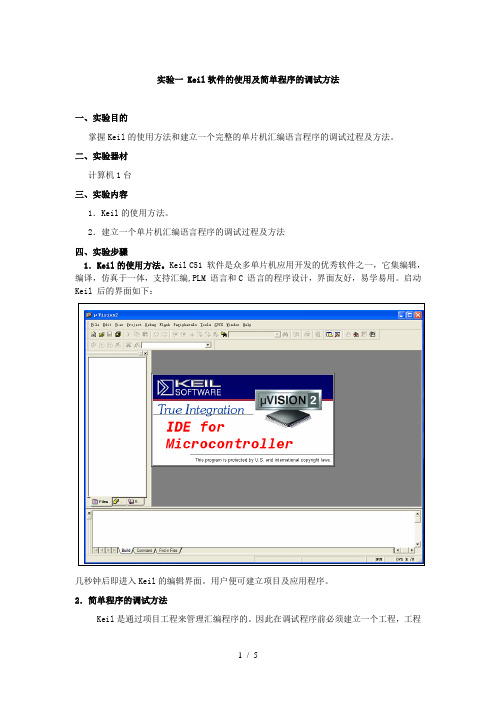
实验一 Keil软件的使用及简单程序的调试方法一、实验目的掌握Keil的使用方法和建立一个完整的单片机汇编语言程序的调试过程及方法。
二、实验器材计算机1台三、实验内容1.Keil的使用方法。
2.建立一个单片机汇编语言程序的调试过程及方法四、实验步骤1.Keil的使用方法。
Keil C51 软件是众多单片机应用开发的优秀软件之一,它集编辑,编译,仿真于一体,支持汇编,PLM 语言和C 语言的程序设计,界面友好,易学易用。
启动Keil 后的界面如下:几秒钟后即进入Keil的编辑界面。
用户便可建立项目及应用程序。
2.简单程序的调试方法Keil是通过项目工程来管理汇编程序的。
因此在调试程序前必须建立一个工程,工程名称及保存位置由用户来指定,注意每位同学的工程名称用“学号姓名实验*”来命名。
(1)建立一工程单击Project菜单,在弹出的下拉菜单中选中New Project选项。
并在弹出的对话框中确定保存的位置及工程名称。
又弹出一对话框,要求用户选择相应的硬件CPU及相关设置。
选择Atmel公司的AT89C51单片机。
如下图所示单击“确定”后在弹出的对话框中行选择“否”即工程建好了,但该工程没有任何语句,需要再建一个程序文件并将其添加到此工程中。
(2)建一文件单击“File”/“New”命令,则弹出文件的编辑窗口,此时该文件还没有指明其文件名称及保存位置,该文件还没有加载到所建立的工程中。
单击“File”/“Save”命令在弹出的对话框中指明文件的类型为.ASM汇编型及文件名后单击“保存”即可进行汇编源文件的编辑。
如下图所示。
(3)将文件添加到工程中单击“Target 1”前的“+”号则展开后变成“-”号,并右键单击“Source Group 1”在弹出的下拉菜单中执行“Add Files to Group ‘Source Group 1’”命令并弹出对话框在该对话框中的“文件类型”下拉列表中选择“Asm source file”后找到要添加的文件名并选中,单击“Add”即可。
keil调试 汇编语言
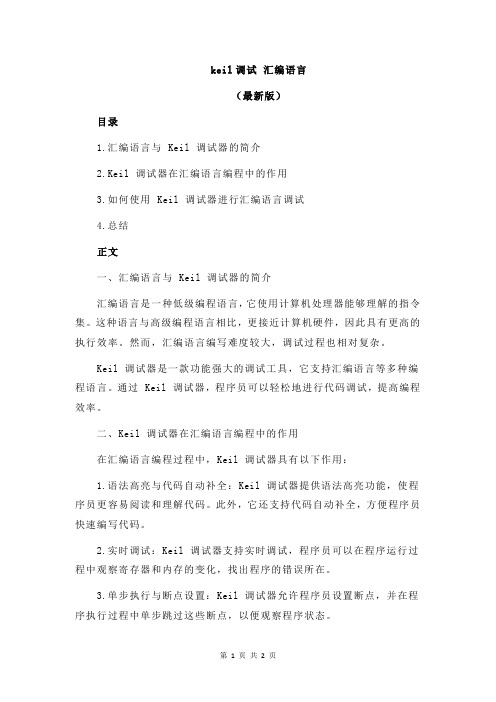
keil调试汇编语言(最新版)目录1.汇编语言与 Keil 调试器的简介2.Keil 调试器在汇编语言编程中的作用3.如何使用 Keil 调试器进行汇编语言调试4.总结正文一、汇编语言与 Keil 调试器的简介汇编语言是一种低级编程语言,它使用计算机处理器能够理解的指令集。
这种语言与高级编程语言相比,更接近计算机硬件,因此具有更高的执行效率。
然而,汇编语言编写难度较大,调试过程也相对复杂。
Keil 调试器是一款功能强大的调试工具,它支持汇编语言等多种编程语言。
通过 Keil 调试器,程序员可以轻松地进行代码调试,提高编程效率。
二、Keil 调试器在汇编语言编程中的作用在汇编语言编程过程中,Keil 调试器具有以下作用:1.语法高亮与代码自动补全:Keil 调试器提供语法高亮功能,使程序员更容易阅读和理解代码。
此外,它还支持代码自动补全,方便程序员快速编写代码。
2.实时调试:Keil 调试器支持实时调试,程序员可以在程序运行过程中观察寄存器和内存的变化,找出程序的错误所在。
3.单步执行与断点设置:Keil 调试器允许程序员设置断点,并在程序执行过程中单步跳过这些断点,以便观察程序状态。
4.程序分析与优化:Keil 调试器提供多种分析工具,如反汇编、代码统计等,帮助程序员分析代码性能并进行优化。
三、如何使用 Keil 调试器进行汇编语言调试使用 Keil 调试器进行汇编语言调试的基本步骤如下:1.打开 Keil 软件,创建一个新项目,并将汇编语言代码粘贴到项目中。
2.配置调试器:在 Keil 调试器中,选择“Project”菜单下的“Properties”,在弹出的对话框中选择“Debug”选项卡。
在这里,可以设置调试器的一些参数,如调试模式、断点等。
3.编译与下载:在 Keil 调试器中,选择“Build”菜单下的“Build Project”,编译代码并将其下载到目标硬件。
4.调试:连接目标硬件,并在 Keil 调试器中选择“Run”菜单下的“Start Debugging”。
keil调试 汇编语言

keil调试汇编语言摘要:1.概述Keil 调试汇编语言的功能2.汇编语言的基本概念3.Keil 调试汇编语言的方法4.使用Keil 调试的优点5.总结正文:一、概述Keil 调试汇编语言的功能汇编语言是一种低级编程语言,它与机器语言非常接近。
由于汇编语言依赖于特定的处理器架构,因此使用起来相对复杂。
在这种情况下,Keil 调试汇编语言的工具应运而生。
Keil 提供了一个集成的开发环境,可以方便地调试汇编语言程序,使得开发者能够更加高效地编写和调试代码。
二、汇编语言的基本概念汇编语言是一种符号化的机器语言,它使用助记符来代替二进制代码。
这些助记符可以表示指令、操作数和地址。
汇编语言的优点在于它比机器语言更易于理解和编写,但是依然保持了与底层硬件的紧密联系。
三、Keil 调试汇编语言的方法在使用Keil 调试汇编语言之前,需要先安装Keil 软件并配置好相应的开发环境。
接下来,通过以下步骤来调试汇编语言程序:1.创建一个新的汇编语言项目2.编写汇编语言代码3.编译代码并下载到目标硬件4.使用Keil 的调试功能运行程序并观察结果5.根据需要修改代码并重复上述步骤,直到程序运行正确四、使用Keil 调试的优点使用Keil 调试汇编语言程序具有以下优点:1.简化调试过程:Keil 提供了丰富的调试功能,如设置断点、单步执行、查看寄存器值等,这些功能可以大大简化调试过程。
2.高效性:Keil 能够快速编译和下载程序到目标硬件,从而提高开发效率。
3.易用性:Keil 的集成开发环境使得编写和调试汇编语言程序变得更加容易。
五、总结总之,Keil 调试汇编语言为开发者提供了一个功能强大的工具,可以简化汇编语言程序的调试过程,提高开发效率。
实验一:汇编语言程序设计与仿真调试平台软件keil的使用

实验一:汇编语言程序设计与仿真调试平台软件keil的使用一、实验目的1.学习编程、汇编与仿真调试平台软件keil的使用方法和技巧。
2.通过调试运行,理解和掌握程序存储器ROM的结构特点、存储寻址、空间分配特点;理解和掌握数据存储器RAM的功能分区、结构特点。
3.熟悉针汇编语言源程序的设计过程,加强对编译内容、过程、机器码的进一步理解。
4.掌握对小功能软件运行结果的验证方法。
二、实验仪器、材料1.微型计算机2.Keil uVision4软件三、实验内容1.学习编程、汇编与模拟平台软件Keil uVision4的使用;2.针对AT89C51单片机进行小功能软件的汇编语言源程序设计;3.对汇编语言源程序进行编译-修改-编译;4.模拟运行机器代码,观察软件的运行过程。
四、实验步骤与实验结果:1.Keil uVision4软件的使用1)养成良好习惯,先建立一个空文件夹,把您的工程文件放到里面,以避免和其他文件混合。
2)点击Keil uVision4图标,出现启动画面;3)点击“project --- New uVision Project”新建一个工程;4)在对话框,选择放在刚才建立的文件夹下,给这个工程取个名字后保存,不需要填后缀;5)弹出一个框,在CPU类型下我们找到并选中“Atmel”下的AT89C51;弹出下面的窗口点击“否”6)以上工程创建完毕,接下来开始建立一个源程序文本;7)在下面空白区别写入或复制一个完整的汇编语言程序;例如输入以下内容:ORG 0000HMOV R0,#40HMOV R1,#41HMOV A, R0MOV 30H,AMOV 20H,30HMOV A,#30HMOV @R0,AMOV A,30HMOV R1,AMOV A,@R0MOV R7,AMOV DPTR,#1700HMOV 30H,R7MOV 20H,@R0MOV 21H,#10HMOV @R0,21HMOV @R1,#01HSJMP $END8)输入源程序文件名称,可以随便命名。
- 1、下载文档前请自行甄别文档内容的完整性,平台不提供额外的编辑、内容补充、找答案等附加服务。
- 2、"仅部分预览"的文档,不可在线预览部分如存在完整性等问题,可反馈申请退款(可完整预览的文档不适用该条件!)。
- 3、如文档侵犯您的权益,请联系客服反馈,我们会尽快为您处理(人工客服工作时间:9:00-18:30)。
keil调试汇编语言
Keil是一款广泛用于嵌入式系统开发的集成开发环境(IDE),它支持多种编程语言,包括C语言和汇编语言。
在Keil中进行汇编语言的调试需要编写汇编代码以及在IDE中配置相关设置,接下来我将详细介绍如何在Keil中调试汇编语言。
首先,要在Keil中调试汇编语言,我们需要创建一个新的Keil 项目或者打开一个已有的项目。
在创建新项目或打开项目后,我们可以在项目中添加一个汇编文件,用于编写我们的汇编代码。
在Keil中,汇编文件的后缀通常为.asm,我们可以通过右键点击项目中的文件夹,选择添加→新建文件(或者通过快捷键Ctrl+N)来创建一个新的汇编文件。
创建好汇编文件后,我们可以在文件中编写我们的汇编代码。
在编写汇编代码时,我们需要注意汇编语言的语法和指令格式。
汇编语言的语法因不同的体系结构而异,比如x86汇编语言与ARM汇编语言的语法就有所不同。
因此,在编写汇编代码前,我们需要先了解目标平台的体系结构和相应的汇编语法标准。
在汇编代码中,我们可以使用一系列的汇编指令来进行数据的移动、运算和控制流的操作。
例如,通过MOV指令可以实现数据的移动,通过ADD指令可以实现数据的加法运算,通过CMP指令可以实现数据
的比较等。
汇编指令的具体使用方法和参数取决于具体的体系结构和
处理器指令集。
编写完汇编代码后,我们需要在Keil中配置一些相关设置,以便
能够进行调试。
首先,我们需要在项目属性中设置汇编语言的编译器
和链接器选项。
在Keil的项目目录视图中,右键点击项目名称,选择
选项,并在弹出的对话框中选择正确的编译器和链接器。
其次,我们需要在Keil的启动文件(startup file)中设置相应
的中断向量表和启动代码。
启动文件位于项目文件夹的"startup"子文
件夹中,可以通过将文件拖放到Keil编辑器中打开。
在启动文件中,
我们需要找到中断向量表和启动代码的位置,并将其修改为适用于我
们的汇编代码的中断向量表和启动代码。
然后,我们需要在Keil的调试配置中设置汇编语言的调试器选项。
在Keil的工具栏中选择“调试”→“选项”,在弹出的对话框中选择
“调试器”选项卡。
在这个选项卡中,我们可以设置调试器的连接方式、连接器选项以及其他相关设置。
完成了上述配置后,我们可以开始进行汇编代码的调试了。
在
Keil中,我们可以通过点击工具栏上的“开始/继续调试”按钮或者通过菜单栏的“调试”→“开始/继续调试”来启动调试过程。
启动调试后,Keil将会执行我们的汇编代码,并在调试视图中显示相关的调试
信息,比如寄存器的值、内存的内容、执行流程等。
在进行汇编代码调试时,我们可以使用一系列的调试功能来帮助
我们定位程序中的问题。
例如,我们可以设置断点来使程序在特定的
代码位置停下来,以便我们观察寄存器的值和内存的内容。
我们还可
以使用单步执行功能,逐条地执行汇编代码,以便我们逐步跟踪和调
试程序的执行过程。
总结一下,在Keil中进行汇编语言的调试,我们需要创建一个
Keil项目,并添加一个汇编文件。
在汇编文件中,我们编写汇编代码,并在Keil中配置相关设置。
完成了配置后,我们可以启动调试过程,
并使用相关的调试功能来帮助我们定位和修复程序中的问题。
希望上述内容能对你理解Keil调试汇编语言有所帮助。
如有任何问题,请随时向我提问。
